- PagerDuty /
- Integrationen /
- WhatsUp Gold-Integrationshandbuch
WhatsUp Gold-Integrationshandbuch
WhatsUp Gold bietet eine einheitliche Ansicht und deckt heterogene Umgebungen und Anbieter vollständig ab, sodass Sie alles in Ihrem Netzwerk sehen können. Verbessern Sie Ihre Netzwerkleistung und die Betriebszeit in den vielfältigen Netzwerken von heute, indem Sie alles von einem einzigen, umsetzbaren, einheitlichen Dashboard aus überwachen und analysieren.
Diese Integration funktioniert durch die Protokollierung von WhatsUp Gold-Warnmeldungen in einer Datei mit JSON-Format für unsere Ereignisse-API . Ein VBScript durchläuft dann jede Datei im Warteschlangenverzeichnis, in die Warnungen geschrieben werden, und sendet das JSON an PagerDuty. Die Warnungsdatei wird gelöscht, nachdem sie vom Server akzeptiert wurde.
Kompatibilität
Dieses Handbuch und VBScript wurden unter Windows Server 2012 R2 mit WhatsUp Gold 2017 geschrieben und getestet. Frühere Versionen von WhatsUp Gold, die das Protokollieren von Warnmeldungen in einer Datei im erforderlichen Format nicht unterstützen, können so konfiguriert werden, dass Warnmeldungen an PagerDuty gesendet werden, indem ein E-Mail-Integration stattdessen.
In PagerDuty
- Navigieren Sie zu Dienstleistungen → Serviceverzeichnis
- Auf der Seite „Dienste“:
- Wenn Sie einen neuen Dienst für Ihre Integration erstellen, klicken Sie auf Neuen Dienst hinzufügen .
- Wenn Sie Ihre Integration zu einem vorhandenen Dienst hinzufügen, klicken Sie auf den Namen des Dienstes, zu dem Sie die Integration hinzufügen möchten. Klicken Sie dann auf Integrationen und klicken Sie auf die Eine neue Integration hinzufügen Link.
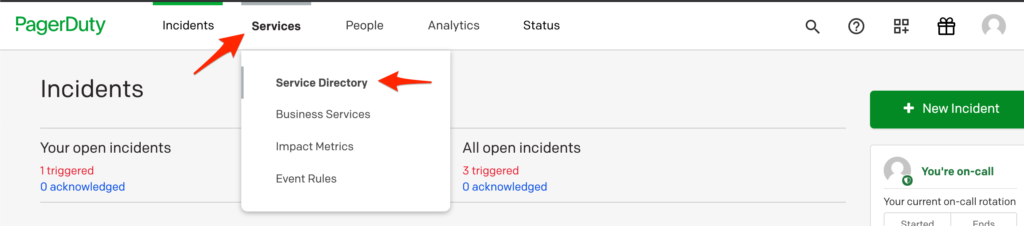
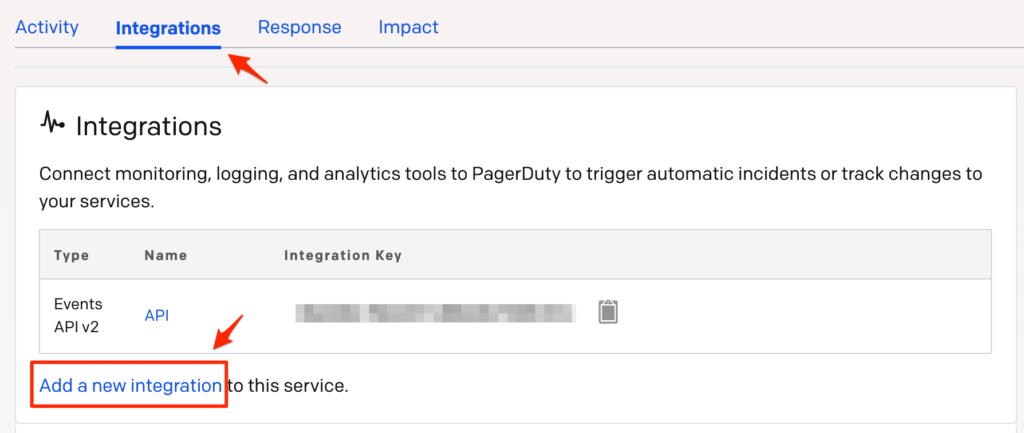
- Wählen Sie Ihre App aus dem Integrationstyp und geben Sie eine Integrationsname Wenn Sie einen neuen Dienst für Ihre Integration erstellen, geben Sie in den Allgemeinen Einstellungen einen Name für Ihren neuen Dienst. Geben Sie dann in den Vorfalleinstellungen die Eskalationsrichtlinie , Benachrichtigungsdringlichkeit , Und Vorfallverhalten für Ihren neuen Service.
- Klicken Sie auf das Service hinzufügen oder Integration hinzufügen Schaltfläche, um Ihre neue Integration zu speichern. Sie werden auf die Integrationsseite für Ihren Dienst weitergeleitet.

- Kopieren Sie die Integrationsschlüssel für Ihre neue Integration.

Auf Ihrem WhatsUp Gold-Server
- Erstellen Sie die folgenden Verzeichnisse auf Ihrem WhatsUp Gold-Server
C:fahren:C:\ PagerDutyC:\ PagerDuty\Warteschlange
- Laden Sie das folgende VBScript herunter und speichern Sie es unter
C:\ PagerDutyauf Ihrem WhatsUp Gold-Server. - Melden Sie sich als Administrator bei der WhatsUp Gold-Weboberfläche an und gehen Sie dann zu Einstellungen → Aktionen und Warnungen → Maßnahmen und Richtlinien .
- Erstellen Sie ein neues In Textdatei protokollieren Aktion in der Aktionsbibliothek.

- Geben Sie der neuen Aktion eine Name wie 'Alarm in PagerDuty Warteschlange protokollieren', setzen Sie die Protokolldatei Pfad zu
C:\ PagerDuty\Queue\%Device.HostName_Down.txtändern Sie die Protokolldatei-Schreibmodus Zu Überschreiben , kopieren Sie dann den folgenden Text und fügen Sie ihn in das Protokollmeldung Feld:
Ersetzen Sie unbedingt{ 'service_key': ' IHR INTEGRATIONSCHLÜSSEL HIER ', 'incident_key': '%Device.Address Monitore ausgefallen', 'event_type': 'Trigger', 'description': '%Device.ActiveMonitorDownNames %Device.State auf %Device.HostName', 'details': { 'Monitore, die ausgefallen sind': '%Device.ActiveMonitorDownNames', 'Monitore, die aktiv sind': '%Device.ActiveMonitorUpNames', 'Hostname': '%Device.HostName', 'IP-Adresse': '%Device.Address' } }IHR-INTEGRATIONSSCHLÜSSEL-HIERmit dem PagerDuty Integrationsschlüssel, den Sie zuvor erstellt haben.
- Erstellen Sie ein weiteres neues In Textdatei protokollieren Aktion in der Aktionsbibliothek. Geben Sie dieser neuen Aktion eine Name wie 'Log Recovery to PagerDuty Queue', setzen Sie die Protokolldatei Pfad zu
C:\ PagerDuty\Queue\%Device.HostName_Up.txtändern Sie die Protokolldatei-Schreibmodus Zu Überschreiben , kopieren Sie dann den folgenden Text und fügen Sie ihn in das Protokollmeldung Feld:
Ersetzen Sie unbedingt{ 'service_key': ' IHR INTEGRATIONSCHLÜSSEL HIER ', 'incident_key': '%Device.Address Monitore ausgefallen', 'event_type': 'auflösen', 'description': '%Device.ActiveMonitorDownNames %Device.State auf %Device.HostName' }IHR-INTEGRATIONSSCHLÜSSEL-HIERmit dem PagerDuty Integrationsschlüssel, den Sie zuvor erstellt haben.
- Erstellen Sie ein neues Programmaktion und geben Sie der neuen Aktion ein Name wie 'Execute PagerDuty VBScript', setzen Sie die Programmdateiname Zu
C:\Windows\System32\cscript.exe, Die Arbeitsweg ZuC:\ PagerDutyund die Programmargumente Zu//B 'C:\ PagerDuty\ PagerDuty'.
- Erstellen Sie eine neue Aktionsrichtlinie und geben Sie ihr eine Name wie 'PagerDuty' (oder bearbeiten Sie eine vorhandene Richtlinie, die bereits von den Geräten verwendet wird, für die Sie in PagerDuty Alarme auslösen möchten) und fügen Sie dann die PagerDuty -Aktionen hinzu, die Sie für beide erstellt haben Hoch Und Runter Zustände. Die Aktion Log Alert sollte für die Runter Zustand, und die Aktion Log Recovery sollte für den Hoch Zustand, während die Programmaktion (VBScript-Ausführung) für beide Zustände ausgeführt werden soll, aber nach die Aktion „Protokollwarnung“ oder „Protokollwiederherstellung“ wurde ausgeführt.

- Konfigurieren Sie Ihre Geräte für die Verwendung dieser Aktionsrichtlinie. Gehen Sie dazu zu Mein Netzwerk , wählen Sie ein Gerät aus und klicken Sie auf Monitor-Setup Gehen Sie zum Aktionen und Aktionsrichtlinien und wählen Sie Wenden Sie die folgende Aktionsrichtlinie an und wählen Sie dann die Aktionsrichtlinie aus, die Sie im vorherigen Schritt erstellt oder aktualisiert haben.

- Öffnen Sie den Windows Taskplaner und klicken Sie auf Aufgabe erstellen... in der Seitenleiste „Aktionen“. Geben Sie der Aufgabe eine Name , wie PagerDuty, und wählen Sie Wird ausgeführt, unabhängig davon, ob der Benutzer angemeldet ist oder nicht .

- Wechseln Sie zur Auslöser und klicken Sie auf Neu... , und klicken Sie dann auf die Dropdown-Liste für Beginnen Sie mit der Aufgabe und wählen Sie Beim Start Aktivieren Sie nun das Kontrollkästchen Aufgabe wiederholen alle: und geben Sie 1 Minute ein (diese Option ist nicht in der Liste, Sie müssen sie manuell eingeben), dann ändern Sie die Dauer auf Unbestimmt und klicken Sie auf OK . Wiederholen Sie diese Schritte und wählen Sie nur Bei Aufgabenerstellung/-änderung das zweite Mal.

- Wählen Sie die Aktionen und klicken Sie auf Neu... . Stellen Sie die Programm/Skript Zu
C:\Windows\System32\cscript.exeUnd Argumente hinzufügen Zu//B 'C:\ PagerDuty\ PagerDuty'und klicken Sie dann auf OK .
- Klicken OK .

- Herzlichen Glückwunsch! WhatsUp Gold kann jetzt Vorfälle in PagerDuty auslösen und lösen. Außerdem versucht die geplante Aufgabe erneut, Ereignisse zu senden, falls diese beim ersten Versuch nicht erfolgreich gesendet werden konnten (z. B. aufgrund von Verbindungsproblemen).
Anpassen Ihrer Warnmeldungen
Sie können die an PagerDuty gesendeten Alarmdaten anpassen, indem Sie die Protokollmeldung in Ihrem In Textdatei protokollieren Aktion. Die Datei sollte protokolliert werden in C:\ PagerDuty\Warteschlange mit einem .txt Dateierweiterung, und der Inhalt sollte JSON sein, das für unsere formatiert ist Ereignisse-API . Sonderzeichen: Wenn Sie eine Warnung haben, die Zeichen verwendet, die sich auf die JSON-Ausgabe auswirken, z. B. Anführungszeichen, müssen Sie diese Zeichen mit einem Backslash maskieren oder das VBScript ändern, um sie verarbeiten zu können. Wenn Sie beispielsweise einer Warnung Anführungszeichen hinzufügen, fügen Sie einen Backslash ( \ ) vor ihnen, so dass sie aussehen wie \' in Ihrem In Textdatei protokollieren Aktion. Andere Sonderzeichen können bei Bedarf maskiert werden, indem das VBScript geändert und die Methode ersetzen , das wir im Skript verwenden, um Backslashs zu maskieren, da Backslashs in JSON als Escape-Zeichen einen besonderen Zweck haben, aber auch in Warnungen verwendet werden, die Windows-Pfade enthalten. Schließlich sollten Sie sicherstellen, dass es ein Programmaktion konfiguriert, das ausführt „C:\ PagerDuty\ PagerDuty“ mit dem CScript.exe Interpreter. Dadurch kann WhatsUp Gold die Warnung sofort an PagerDuty senden, anstatt warten zu müssen, bis die geplante Aufgabe ausgeführt wird, bevor sie an uns gesendet wird.
Häufig gestellte Fragen
Kann ich Vorfälle bei mehreren PagerDuty Diensten auslösen?
Ja. Dupliziere einfach deine In Textdatei protokollieren Aktionen und ändern Sie sie, um einen anderen PagerDuty Integrationsschlüssel zu verwenden, erstellen Sie eine neue Aktionsrichtlinie, die diese neuen Aktionen verwendet, und konfigurieren Sie dann die gewünschten Geräte, um diese alternative Aktionsrichtlinie zu verwenden.
Ich erhalte in PagerDuty keine Warnmeldungen. Wie kann ich nach Fehlern suchen?
Das VBScript protokolliert Fehler im Windows-Anwendungsereignisprotokoll, um Probleme mit nicht an PagerDuty gesendeten Warnungen zu beheben. Sie können das VBScript auch manuell über die Eingabeaufforderung ausführen, indem Sie CScript.exe 'C:\ PagerDuty\ PagerDuty' um Schritt für Schritt zu sehen, was mit den Alarmdateien in der Warteschlange passiert.
Kann ich das VBScript und die Warndateien auch woanders ablegen als C:\ PagerDuty ?
Wenn Sie möchten, dass das VBScript- und Alarmwarteschlangenverzeichnis an einem anderen Ort liegt als C:\ PagerDuty müssen Sie die Warteschlangenpfad Variable im VBScript von C:\ PagerDuty\Warteschlange um auf den Speicherort zu verweisen, an dem die Warnmeldungswarteschlange gespeichert werden soll.
Kann ich Warnmeldungen in einen freigegebenen Ordner oder ein zugeordnetes Netzlaufwerk schreiben oder das VBScript davon ausführen (also zur Verwendung mit mehreren WhatsUp Gold-Servern)?
Obwohl das VBScript von einem freigegebenen Ordner oder einem zugeordneten Netzlaufwerk aus ausgeführt werden kann, empfehlen wir, auf jedem System eine lokale Kopie und eine Warnmeldungswarteschlange zu verwenden, falls der Host mit dem Skript nicht mehr verfügbar ist. Wenn Sie beispielsweise WhatsUp Gold so konfigurieren, dass Warnmeldungen in eine Warteschlange auf einem Dateiserver geschrieben werden, und das auf diesem Server gehostete VBScript ausführen, und dieser Server aus irgendeinem Grund ausfällt, kann WhatsUp Gold keine Warnmeldungsdateien schreiben oder das VBScript ausführen, um einen Vorfall in PagerDuty für WhatsUp Gold-Warnmeldungen auszulösen, bis der Dateiserver wieder verfügbar ist.
Was passiert, wenn eine WhatsUp Gold-Warnung generiert wird, während mein Netzwerk ausgefallen ist?
Wenn PagerDuty aus irgendeinem Grund nicht erreichbar ist, werden Ereignisse gespeichert in C:\ PagerDuty\Warteschlange . Die geplante Aufgabe zum Ausführen des VBScripts versucht, die Ereignisse im Minutentakt erneut zu senden. Ihr WhatsUp Gold-Server sollte also innerhalb einer Minute, nachdem er wieder auf das Internet zugreifen kann, damit beginnen, Vorfälle an PagerDuty zu senden.
Bereit, loszulegen?
Testen Sie jedes Produkt in der Operations Cloud kostenlos.
Keine Kreditkarte erforderlich.